Dziecięca chęć poznawania świata jest ogromna i nierzadko prowadzi do pozytywnych nawyków na całe lata. Jeśli dzieci lubią czytać, warto pomyśleć nad czytnikiem e-booków. Często się również zdarza, że najmłodsi wybierają czytniki zamiast książek, gdyż taka forma czytania jest dla nich atrakcyjniejsza. Nie można jednak zapominać o ich bezpieczeństwie. Kindle przychodzi tu z pomocą, oferując usługi stworzone z myślą o najmłodszych. Przedstawiamy, czym są Amazon Kids oraz Kids+, jakie funkcje oferują oraz jakie istnieją inne sposoby na kontrolę rodzicielską.

Amazon Kids na czytnikach Kindle
Amazon Kids
Funkcja Amazon Kids ma na celu dostosowanie czytnika Kindle dla najmłodszych, zarazem udostępniając opiekunom kontrolę nad tym, jakie książki są czytane, możliwość ustawienia codziennych celów oraz podglądu statystyk. Aby odblokować funkcję należy najpierw zalogować się na czytniku na konto Amazon.
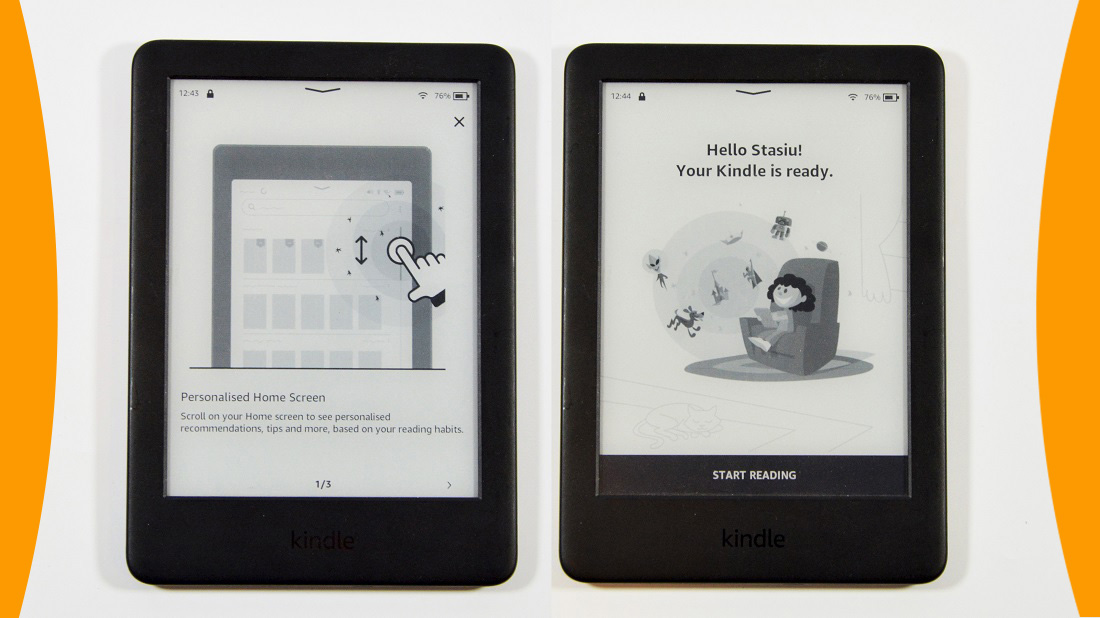
Ilustracje dopasowane do najmłodszych
Amazon Kids+
Firma Amazon oferuje również rozbudowaną, płatną wersję usługi – Amazon Kids+. Ta jednak dostępna jest wyłącznie w Stanach Zjednoczonych, Kanadzie, Japonii, Wielkiej Brytanii i Niemczech. Subskrypcja kosztuje między 16 zł (480¥) a 30 zł (5,99$) w zależności od regionu. W pakiecie dostępnych jest ponad 20 000 książek, filmów i gier, które stworzone zostały z myślą o użytkownikach w wieku 3-12 lat.
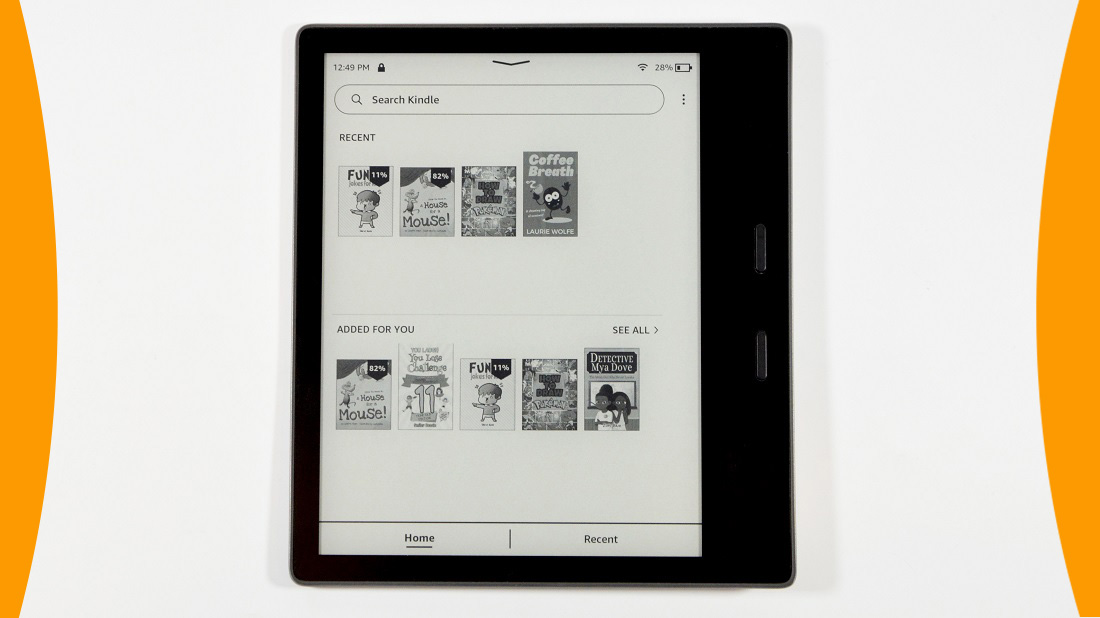
Strona główna profilu Amazon Kids
Profil dziecka
Stworzenie profilu dziecka, poprzez funkcję Amazon Kids, wymaga zaledwie kilku kroków, a całość można wykonać z poziomu czytnika Kindle, wystarczy połączenie z Wi-Fi. W tym celu:
- Włącz czytnik Kindle i wejdź na stronę główną
- Kliknij trzy kropki w prawym górnym rogu
- Wybierz Amazon Kids
- Ustaw PIN kontroli rodzicielskiej
- Wpisz imię oraz datę urodzenia dziecka
- Dodaj wybrane książki
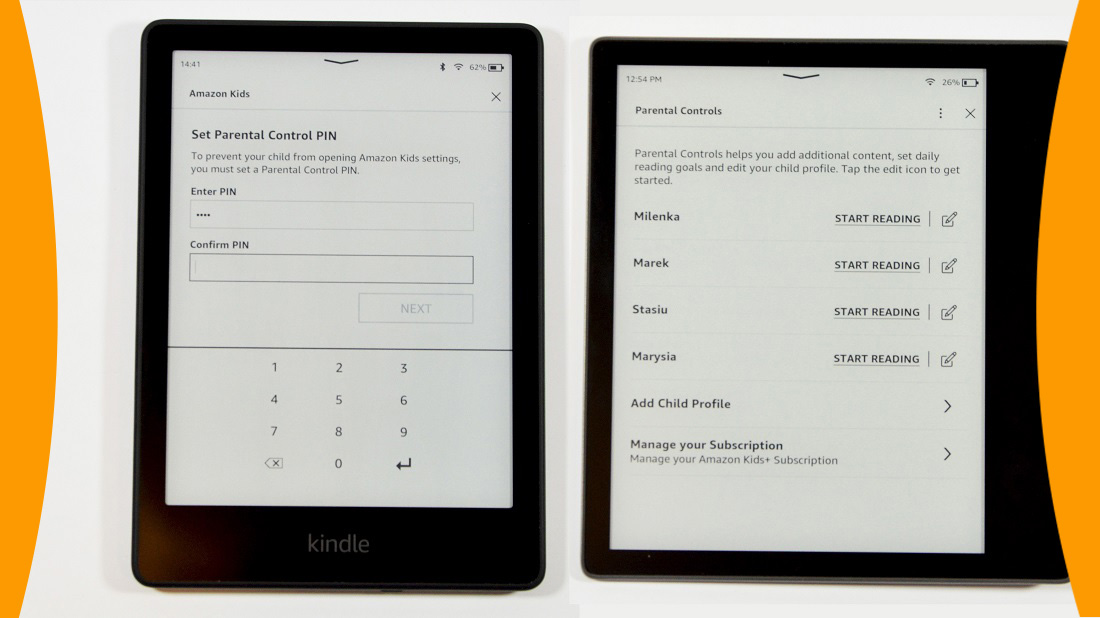
Blokada rodzicielska i profile Amazon Kids
Możliwe jest utworzenie do 4 profili. Każdy z nich będzie miał osobny progres i notatki, a jako opiekun możemy dodawać odpowiednie książki, codzienne cele czytania, czy przeglądać statystyki każdego z nich.Tworząc pierwszy profil konieczne jest ustawienie zabezpieczającego PINu. Wymagany będzie za każdym razem, kiedy spróbujemy opuścić dziecięcy profil, dzięki temu dzieci nie będą w stanie same tego zrobić.
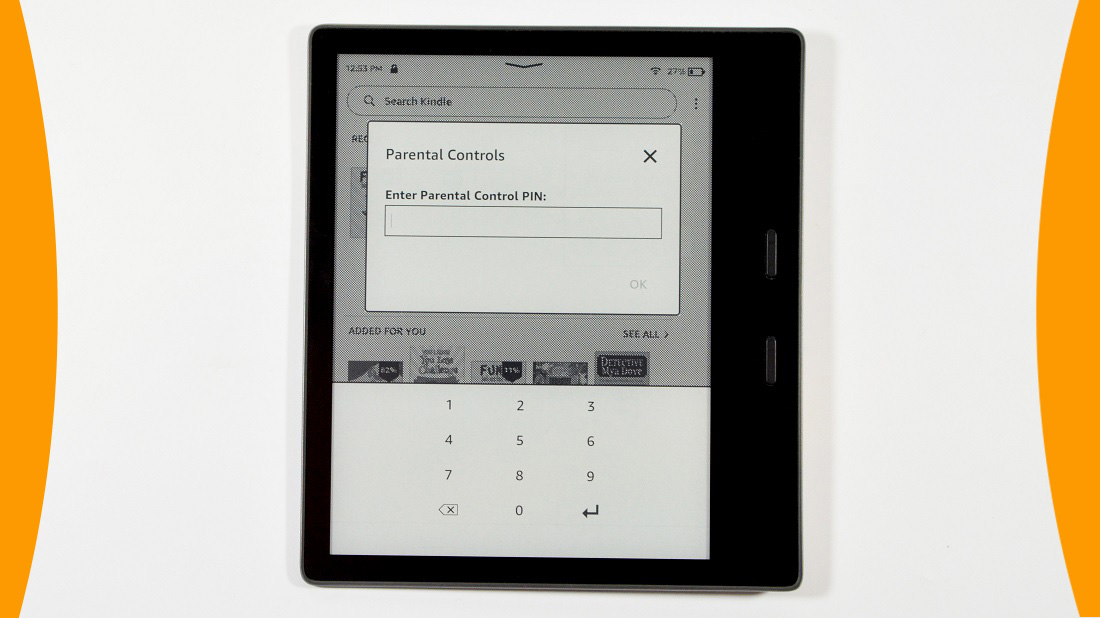
Wychodzenie z profilu dziecka – zablokowane PINem
Profile w Amazon Kids zostały stworzone z myślą o najmłodszych. Nie znajdziemy tu przeglądarki czy dostępu do Sklepu Kindle, a wyświetlane instrukcje i powiadomienia sformułowano w sposób przystępny dla dzieci, dodając do nich ciekawe grafiki. Ustawienia ograniczono do Wi-Fi i Bluetooth, Ustawień czytania (Modele Oasis) oraz Instrukcji jak używać Kindle. Ostatnia opcja, kontrola rodzicielska (Parental Controls) zabezpieczona jest PINem.
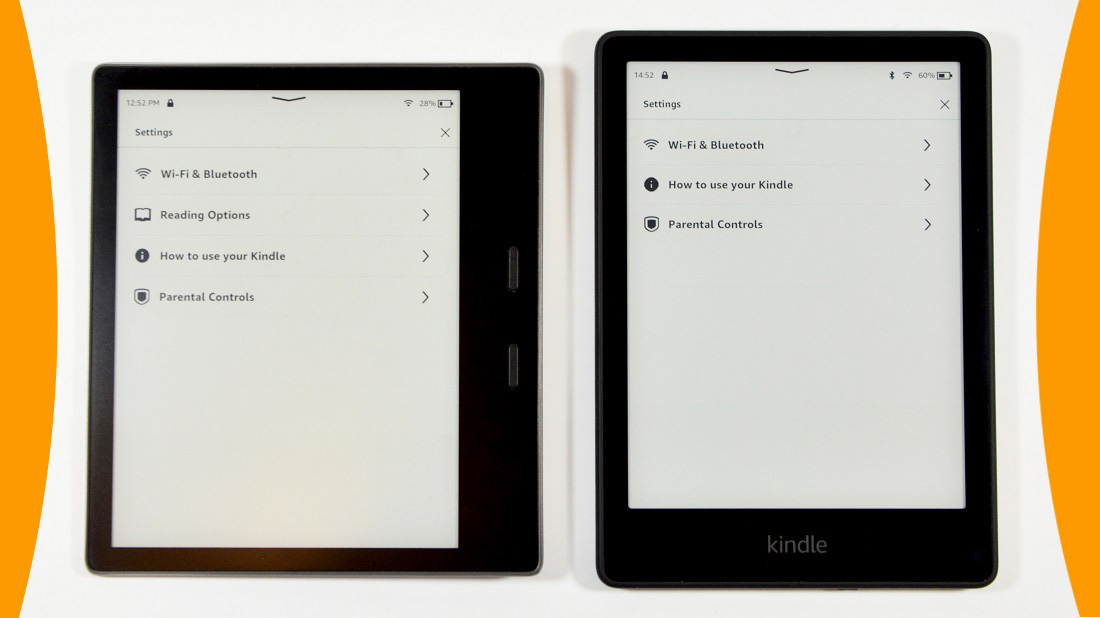
Ustawienia dostępne na profilu dziecka
Nagrody:
Czytając, najmłodsi mogą zdobywać nagrody. Jest ich 10, a przyznawane są za osiągnięcie dziennego celu czytania, ukończenie książki czy przeczytanie wybranej liczby stron. Aby sprawdzić, jakie nagrody zostały zdobyte oraz jak blisko jest do uzyskania kolejnych, dziecko może kliknąć 3 kropki w prawym górnym rogu strony głównej, a następnie wybrać Awards. Opiekun również ma wgląd do osiągnięć, które dostępne są w zakładce: Zobacz progres (View Progress).
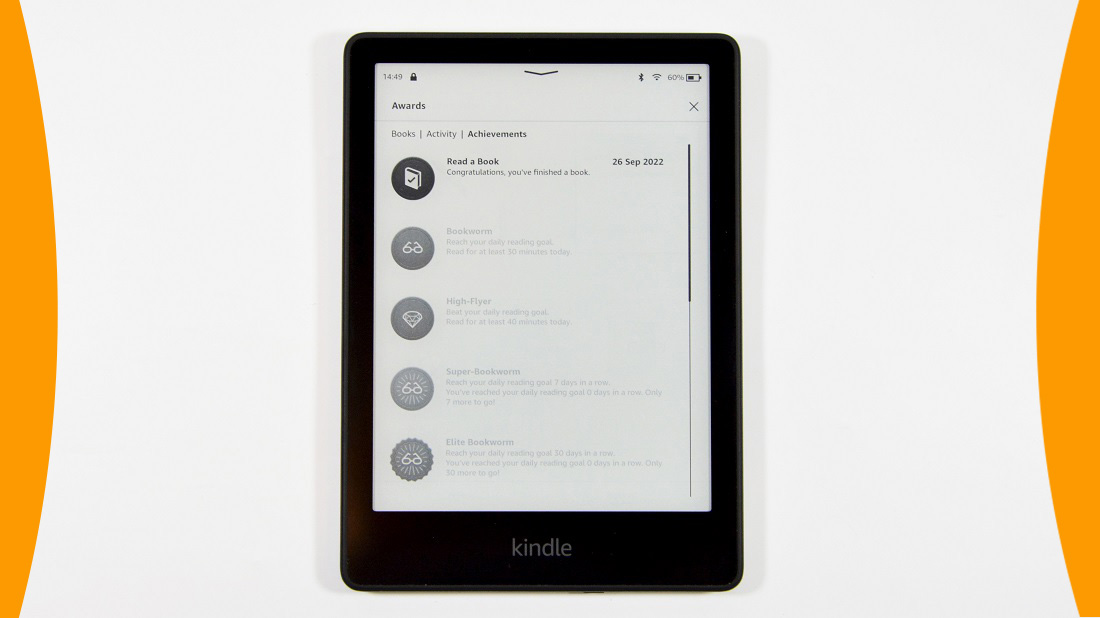
Nagrody Amazon Kids
Dodatkowe funkcje:
Aby zarządzać profilami należy wrócić do głównego konta, a następnie ponownie wybrać 3 kropki i zakładkę Amazon Kids. Znajdziemy tam listę utworzonych profili, a przy każdym z nich możliwość wejścia (Start reading) oraz edycji (ikona kartki z ołówkiem).
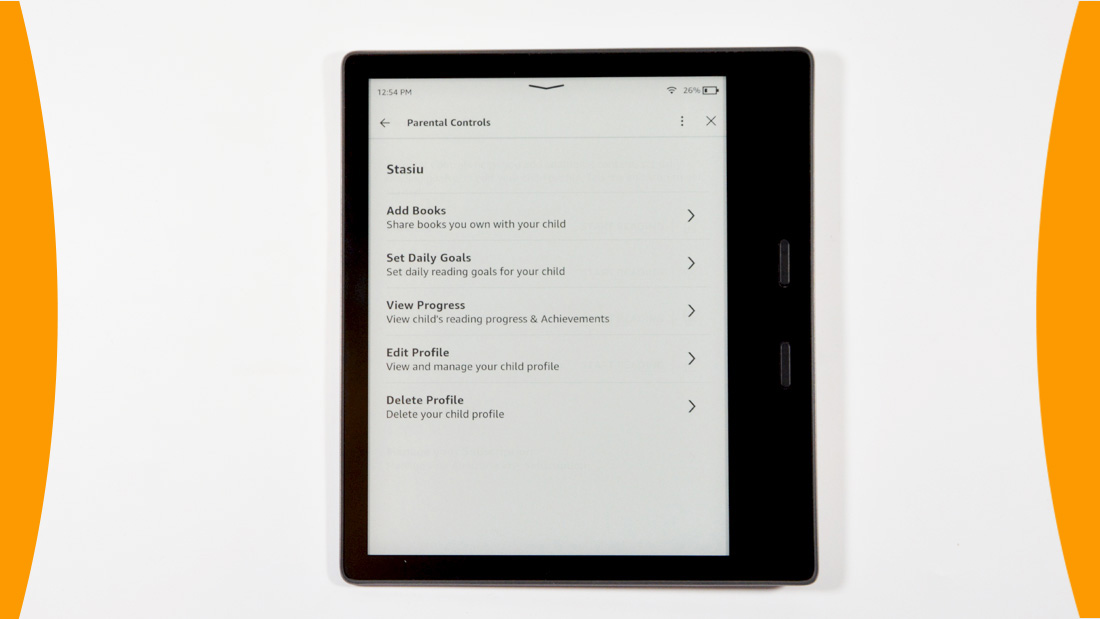
Dodatkowe funkcje Amazon Kids
Po kliknięciu drugiego elementu uzyskamy dostęp do pięciu czynności:
- Dodaj książki (Add Books) – Dostepne książki (wyłącznie pliki pobrane z księgarni Amazon) podzielone zostały na dwie kategorie: Przyjazne dzieciom (Child-friendly) oraz Wszystkie (All). Aby dodać e-booki należy zaznaczyć kwadracik wyświetlający się obok tytułu wybranej książki, a następnie wybrać DONE w prawym dolnym rogu.
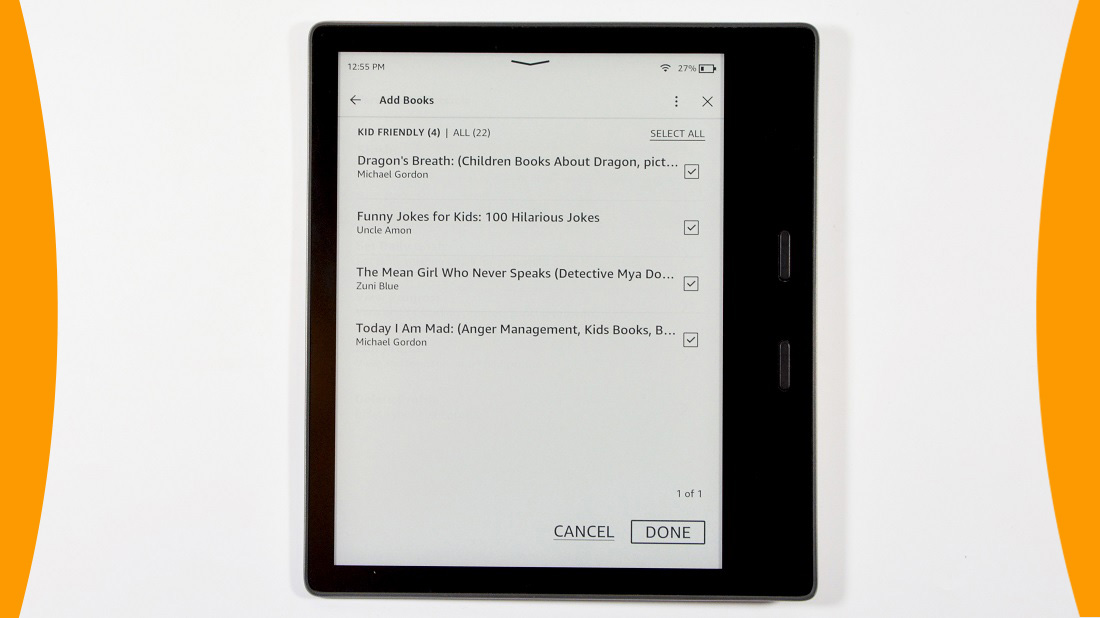
Dodawanie książek
- Ustaw codzienne cele (Set Daily Goals) – Jak sama nazwa wskazuje, pozwala na ustawienie dziennego celu czytania, określonego w minutach. Domyślnie jest to pół godziny. Czas ten możemy jednak dowolnie dostosować lub wyłączyć. Zmiana dziennego celu wpłynie na przyznawanie niektórych nagród.
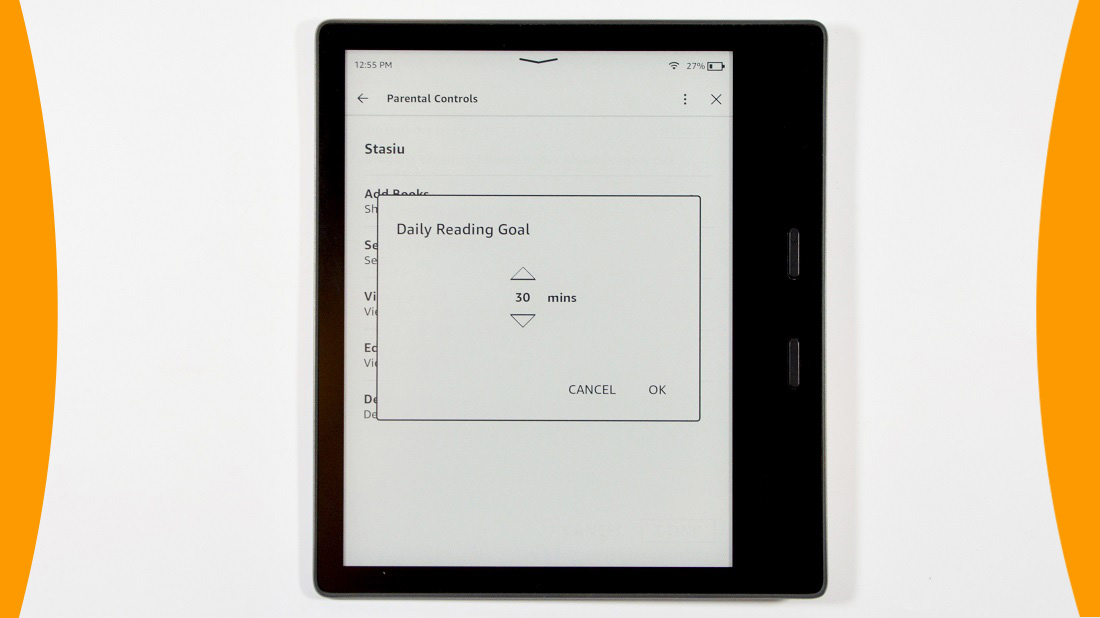
Dzienny cel czytania
- Zobacz progres (View Progress) – Wyświetla statystyki przeczytanych książek, ogólnej aktywności oraz uzyskanych nagród.
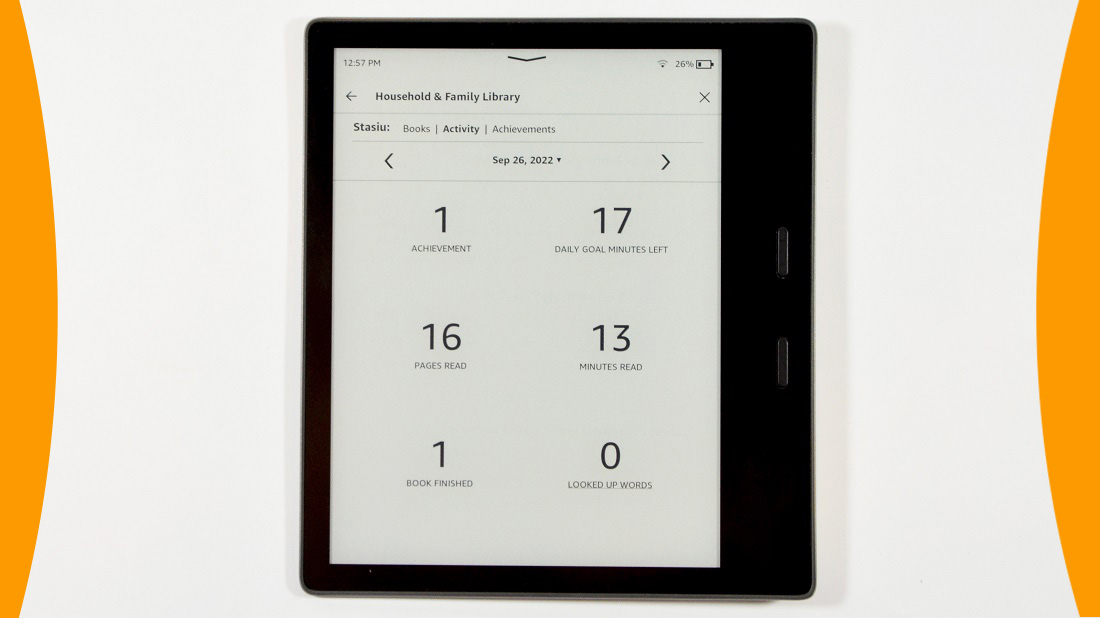
Progres czytania
- Edytuj profil (Edit Profile) – Pozwala zmienić imię oraz datę urodzenia dziecka
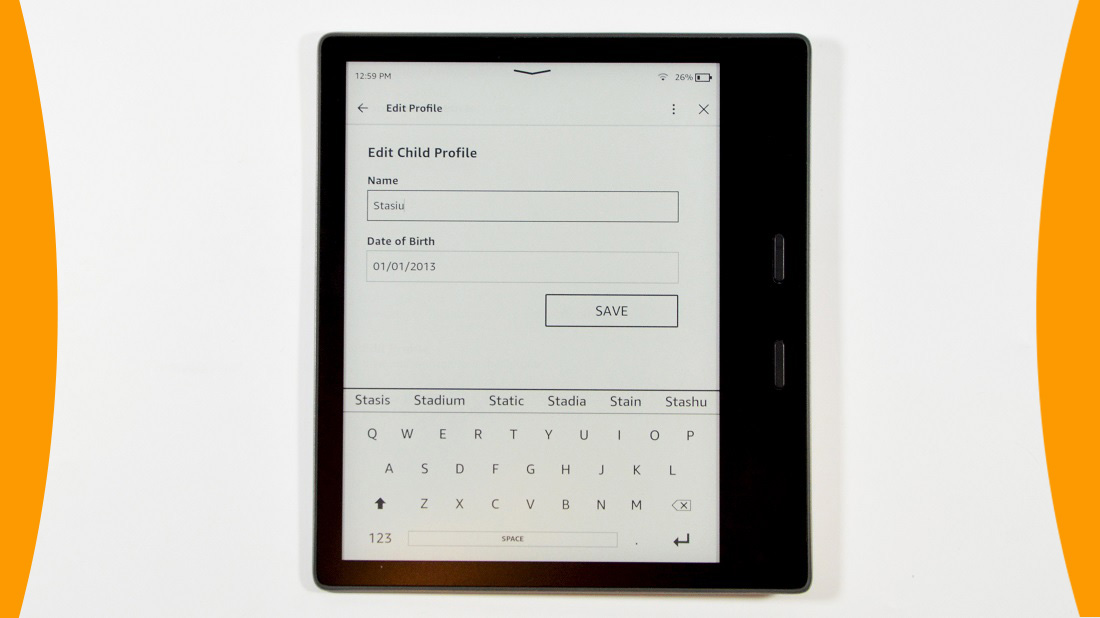
Edytowanie profilu
- Usuń profil (Delete Profile)
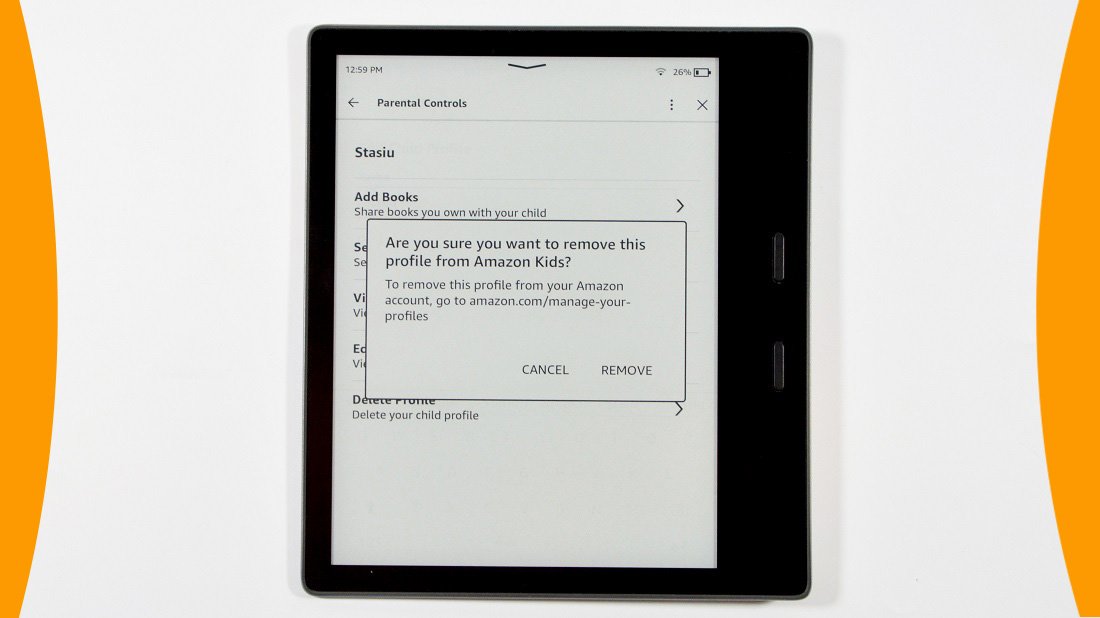
Usuwanie profilu
Kontrola rodzicielska na Kindle
Jeśli Amazon Kids z jakiegoś powodu nie przypadło nam do gustu, a nadal chcemy mieć pewną kontrolę nad tym, co jest dostępne na czytniku, możemy skorzystać z funkcji Ograniczeń (Restrictions).
Aby je znaleźć należy:
- Włączyć stronę główną na czytniku Kindle
- Kliknąć 3 kropki w prawym górnym rogu
- Wejść w Ustawienia (Settings)
- Wybrać Kontrola rodzicielska (Parental Controls)
- Następnie Ograniczenia (Restrictions)
W tym miejscu możemy włączyć/wyłączyć dostęp do 4 elementów (kolejno: Wyszukiwarka, Sklep, Chmura i Goodreads) zarazem nie ograniczając pozostałych funkcji czytnika. Takie rozwiązanie sprawdzi się najlepiej przy nastolatkach, którzy mają być jedynymi użytkownikami czytnika Kindle. W ten sposób ograniczamy tylko wybrane przez nas elementy, a młodzież nadal jest w stanie w pełni wykorzystać możliwości e-czytnika.
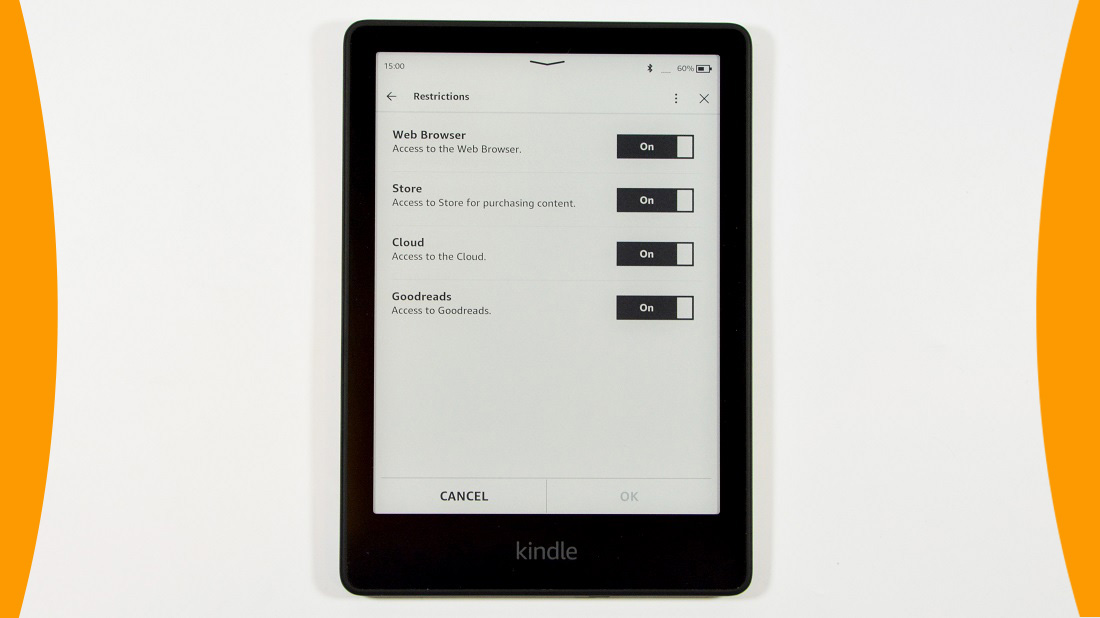
Funkcja Ograniczenia
Podsumowanie
Czytniki Kindle są dostosowane do wszystkich grup wiekowych, a dostępne funkcje pozwalają stworzyć bezpieczne, a jednocześnie przyjazne środowisko dla najmłodszych. Warto jednak pamiętać, że system Kindle oraz książki z księgarni Amazon nie są dostępne w języku polskim, a co za tym idzie, korzystanie z Amazon Kids będzie wymagało znajomości angielskiego (lub innego wybranego języka). Lepszym rozwiązaniem może okazać się funkcja ograniczeń, która, o ile nadal będzie miała angielski system, to pozwala na czytanie własnych e-booków, w wybranym przez nas języku, które na czytnik możemy przesłać mailem, czy za pomocą kabla USB.
Kindle nie są oczywiście jedynymi czytnikami, które sprawdzą się dla dzieci. O ile PocketBook czy Onyx Boox nie oferują specjalnych funkcji kontroli rodzicielskiej, to nadal będą dobrym narzędziem do wprowadzenia najmłodszych w świat czytania. W ich przypadku dodatkowym atutem będzie polski język systemowy, który ułatwi korzystanie z urządzeń.
Autor: K.P.



Czy każdorazowo trzeba wyłączać funkcję kontroli rodzicielskiej? Czy jednak wyłączenie czytnika nie powoduje powrotu do profilu dziecięcego?